Approuver ou rejeter les ordres de changement à l’engagement
Objectif
Approuver ou rejeter un engagement ordre de changement en tant que « réviseur désigné ».
Contexte
Un ordre de changement à l'engagement (ODCE) détaille une modification des coûts qui affecte l' engagement d'origine . Lorsque vous créez un ordre de changement, vous pouvez désigner un autre utilisateur du projet comme « Réviseur désigné ». Vous ne pouvez affecter qu'un (1) seul utilisateur de Procore en tant que « Réviseur désigné » par engagement. Avant qu'un réviseur puisse soumettre une réponse « Approuver » ou « Rejeter », l'ordre de changement doit avoir le statut En attente - En cours de révision .
Éléments à considérer
- Permissions d'utilisateur requises :
- Pour approuver ou rejeter un engagement ordre de changement, permissions de niveau « Standard » dans l’outil Ordres de changement du projet et ajoutées en tant que « Réviseur désigné » sur l’ordre de changement.
Conseils
- Comment affecter un « réviseur désigné » à un ordre de changement?Pour obtenir des directives, consultez Créer un ordre de changement à l'engagement ou Modifier un ordre de changement .
- Comment affichez-vous un ordre de changement d'engagement qui a été marqué « Privé »? Vous devez disposer de permissions de niveau « Standard » dans l'outil Engagements du projet et ajouté en tant que membre de la liste déroulante « Privé » de l'engagement. Voir Créer un engagement .
- Pour approuver ou rejeter un engagement ordre de changement, permissions de niveau « Standard » dans l’outil Ordres de changement du projet et ajoutées en tant que « Réviseur désigné » sur l’ordre de changement.
- Information supplémentaire :
- Un seul (1) utilisateur peut être désigné comme « Réviseur désigné » dans la ordre de changement.
- Le « réviseur désigné » doit soumettre une réponse Approuver ou Rejeter dans Procore.
- Le « réviseur désigné » ne peut pas soumettre de réponse à l’ordre de changement à partir de la notification par courriel de Procore.
- Restrictions :
- Le champ « Réviseur désigné » n’est disponible que sur les ordres de changement en aval pour un engagement. Ce champ n’est PAS disponible sur un ordre de changement potentiel en amont.
Conditions préalables
- Placez l'ordre de changement dans le statut En attente - En cours de révision ou En attente - Révisé . Voir Créer un ordre de changement à l'engagement
Étapes
- Ouvrez le ordre de changement nécessitant votre réponse. Voici des façons pour un « réviseur désigné » de le trouver :
- Localisez le courriel avec la ligne d’objet : « FW : ordre de changement à l'engagement : ODCE # : Titre. » Puis le lien Afficher en ligne dans la notification par courriel pour afficher les ordre de changement dans Procore.
Remarques
- Pour recevoir une notification par courriel, elle doit vous être transmise par un utilisateur du projet. Voir Transférer un ordre de changement à un utilisateur du projet par courriel.
- Si vous n’êtes PAS connecté à Procore lorsque vous cliquez sur le lien Afficher en ligne , Procore vous invite à vous connecter. Voir Comment se connecter à Procore Web (app.procore.com).
- Accédez à la page d’accueil du projet et cliquez sur le lien du ordre de changement dans la zone « Mes items ouverts ». Voir À propos de la page d’accueil du projet.
- Accédez à l’outil Engagements du projet. Recherchez le contrat d’engagement dans le tableau et cliquez sur le lien Numéro pour l’ouvrir. Cliquez ensuite sur l’onglet Ordres de changement du contrat. Localisez le ordre de changement et cliquez sur Afficher. Voir Afficher les ordres de changement.
- Accédez à l’outil Ordres de changement du projet. Dans l’onglet Engagements , recherchez le ordre de changement et cliquez sur Afficher. Voir Afficher les ordres de changement.
- Localisez le courriel avec la ligne d’objet : « FW : ordre de changement à l'engagement : ODCE # : Titre. » Puis le lien Afficher en ligne dans la notification par courriel pour afficher les ordre de changement dans Procore.
- Passez en revue le ordre de changement.
- Lorsque vous êtes prêt à soumettre une réponse « Approuver » ou « Rejeter », faites défiler jusqu’à la case Réponse du réviseur.
- Choisissez parmi ces options :
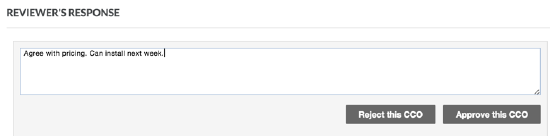
- Pour approuver le ordre de changement, saisissez tous les commentaires d’approbation. Cliquez ensuite sur Approuver cet ODCE.
- Pour rejeter le ordre de changement, entrez une explication sur le rejet. Cliquez ensuite sur Rejeter cet ODCE.
Remarques
Après avoir approuvé ou rejeté un ordre de changement, Procore effectue ce qui suit :
- Envoie une notification par courriel concernant votre réponse au créateur de l’ordre de changement.
- Ajoute automatiquement votre nom au champ « Réviseur » sur l'ordre de changement pour indiquer que la « réponse du réviseur » est complète.
- Ajoute la date à laquelle vous avez soumis votre réponse dans le champ « Date de révision ».

